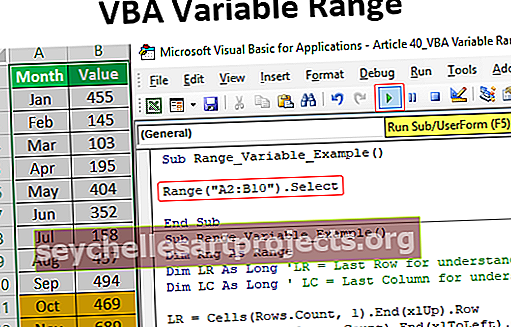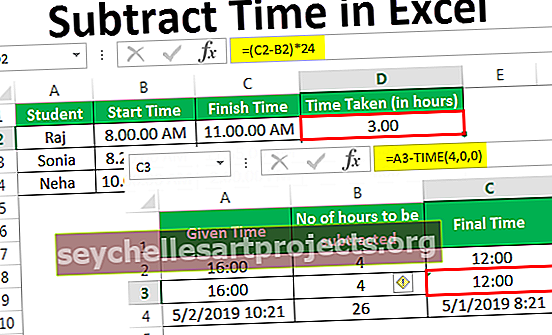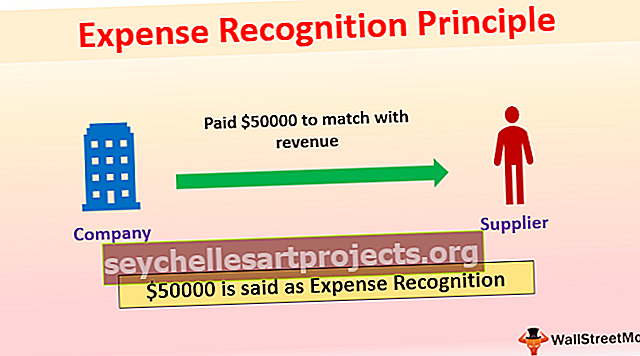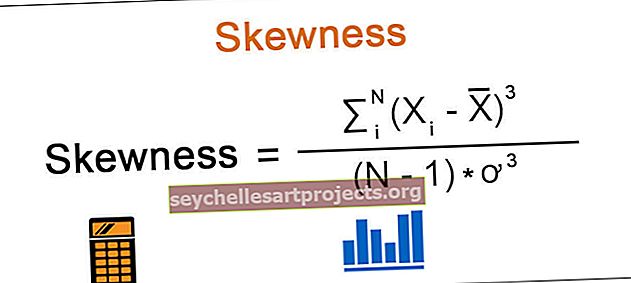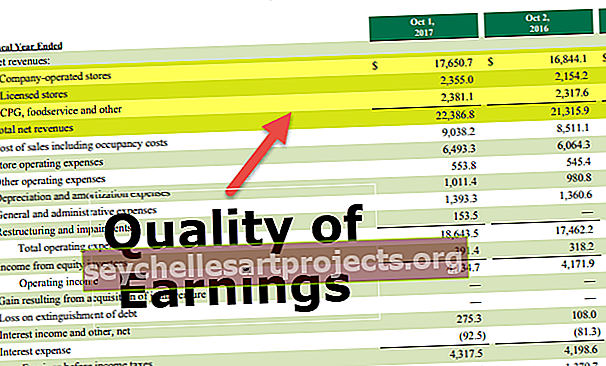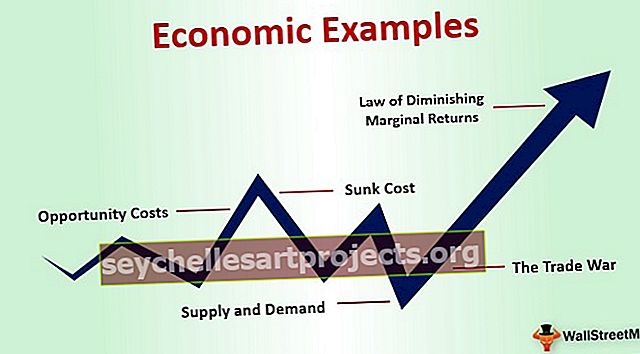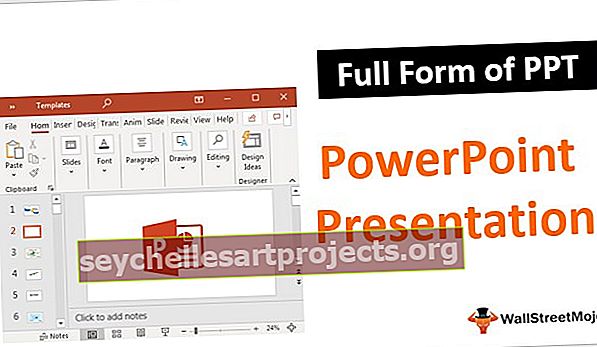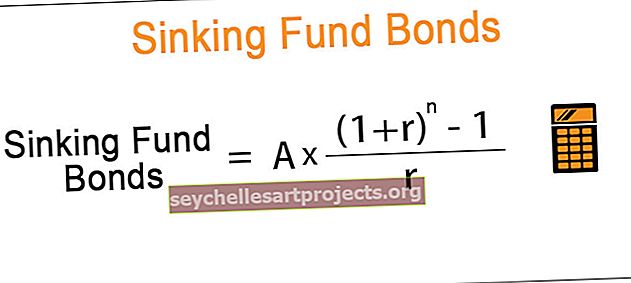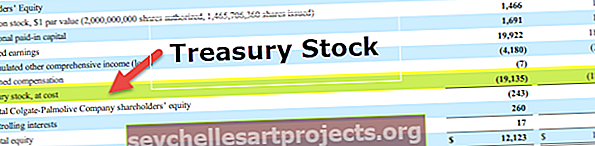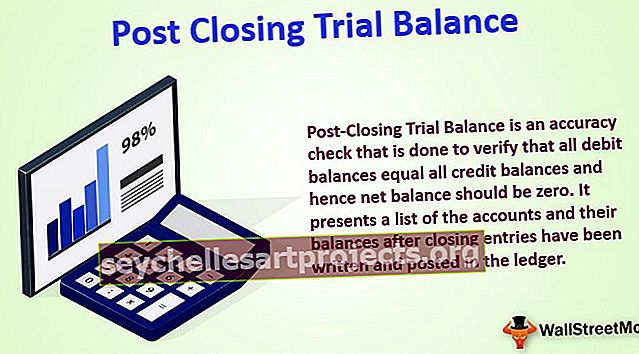Struktūrinės nuorodos „Excel“ Žingsnis po žingsnio vadovas su pavyzdžiais
Kaip sukurti struktūrizuotas nuorodas „Excel“?
Struktūrinės nuorodos prasideda „Excel“ lentelėmis. Kai tik „Excel“ sukurtos lentelės automatiškai sukuria jums struktūrizuotas nuorodas.
Dabar pažvelkite į žemiau esantį vaizdą.

- 1 žingsnis: Aš pateikiau nuorodą į langelį B3, užuot rodęs nuorodą kaip B2, jis rodomas kaip 1 lentelė [@Sales]. Čia 1 lentelė yra lentelės pavadinimas, o „ @Sales“ yra stulpelis, į kurį kalbame. Visos langeliai šiame stulpelyje nurodomi lentelės pavadinimu, o po jų - stulpelio antraštės pavadinimu.
- 2 žingsnis: Dabar aš pakeisiu lentelės pavadinimą į Data_Table ir pakeisiu stulpelio antraštę į Kiekis .
- 3 žingsnis: Norėdami pakeisti lentelės pavadinimą, įdėkite žymeklį į lentelę> eikite į Dizainas> Lentelės pavadinimas.

- 4 veiksmas: paminėkite lentelės pavadinimą kaip „ Data_Table“.

- 5 žingsnis: Dabar pakeiskite nuorodą į B3 langelį.

Taigi supratome, kad struktūrinę nuorodą sudaro dvi dalys: lentelės pavadinimas ir stulpelio pavadinimas.
Pavyzdžiai
Šį „Struktūruotų nuorodų„ Excel “šabloną galite atsisiųsti čia -„ Struktūruotų nuorodų „Excel“ šabloną1 pavyzdys
Naudodami struktūrines nuorodas, savo formulę galite padaryti dinamišką. Skirtingai nuo įprastų langelių nuorodų, tai leidžia formulei būti gyvai, jei duomenų diapazone pridedama ir ištrinama.
Leiskite man taikyti SUM formulę tiek normaliam diapazonui, tiek „Excel“ lentelei.
SUM formulė normaliam diapazonui.

„Excel“ lentelės SUM formulė.

Leiskite man pridėti keletą eilučių prie normalios ir „Excel“ lentelės duomenų. Prie duomenų pridėjau 2 eilučių elementus, dabar pamatykite skirtumą.


Struktūrizuota lentelė „Excel“ lentelėje rodo atnaujintą reikšmę, tačiau įprastame duomenų diapazone nerodomos atnaujintos vertės, nebent kai kuriuos formulės pakeitimus atliksite rankiniu būdu.
2 pavyzdys
Dabar pažvelk į dar vieną pavyzdį. Turiu informacijos apie produktą, pavadinimą, kiekį ir kainą. Naudodamas šią informaciją turiu pasiekti pardavimo vertę.

Norint gauti pardavimo vertę, formulė yra Kiekis * Kaina . Taikykime šią formulę lentelėje.

Formulėje sakoma [@QTY] * [@PRICE]. Tai suprantamiau nei įprasta B2 * C2 nuoroda . Mes negauname lentelės pavadinimo, jei formulę dedame į lentelę.
„Excel“ struktūrizuotų nuorodų problemos
Naudodami struktūrines nuorodas susiduriame su keliomis toliau išvardytomis problemomis.
1 problema
Struktūrinės nuorodos taip pat turi savų problemų. Visi žinome, kaip taikyti „Excel“ formulę ir ją nukopijuoti ar nuvilkti į kitas likusias langelius. Tai nėra tas pats procesas struktūrinėse nuorodose, jis veikia šiek tiek kitaip.
Dabar pažiūrėkite į žemiau pateiktą pavyzdį. Normaliam diapazonui pritaikiau Excel sumą.

Jei noriu susumuoti kainą ir pardavimo vertę, paprasčiausiai nukopijuosiu ir įklijuosiu arba vilksiu dabartinę formulę į kitas dvi ląsteles ir tai suteiks man kainos ir pardavimo vertės SUM vertę.

Dabar ta pati formulė taikoma „Excel“ lentelėje stulpeliui „Kiekis“.

Dabar mes gavome stulpelio Kiekis sumą. Kaip ir įprastas diapazonas, formulė nukopijuoja esamą formulę ir įklijuokite ją į stulpelį Kaina, kad gautumėte bendrą kainą.

O Dieve!!! Ji nerodo kainos stulpelio bendros sumos, o vis tiek rodo tik stulpelio Kiekis skaičių. Taigi, negalime nukopijuoti ir įklijuoti šios formulės į gretimą langelį ar bet kurią kitą langelį, kad būtų nurodytas santykinis stulpelis ar eilutė.
Vilkite formulę, kad pakeistumėte nuorodą
Dabar mes žinome jo ribotumą, nebegalime atlikti kopijavimo ir įklijavimo darbo su struktūrinėmis nuorodomis. Tada kaip įveikti šį apribojimą?
Sprendimas yra labai paprastas, mums tiesiog reikia vilkti formulę, o ne kopijuoti. Pasirinkite formulės langelį ir naudokite užpildymo rankenėlę ir nuvilkite ją į likusius du langelius, kad pakeistumėte stulpelio nuorodą į kainą ir pardavimo vertę.

Dabar mes atnaujinome formules, kad gautume atitinkamas sumas.
2 problema
Mes matėme vieną struktūros nuorodų problemą ir radome sprendimą, taip pat, bet čia turime dar vieną problemą, mes negalime skambinti kaip absoliučios nuorodos, jei vilksime formulę į kitas ląsteles.
Pažvelkime į toliau pateiktą pavyzdį. Turiu pardavimo lentelę su keliais įrašais ir noriu sujungti duomenis naudodamas funkciją SUMIF programoje „Excel“.

Dabar pritaikysiu SUMIF funkciją, norėdamas gauti konsoliduotas kiekvieno produkto pardavimo vertes.

Formulę pritaikiau sausio mėnesiui, nes tai yra struktūrinė nuoroda, kurios negalime nukopijuoti ir įklijuoti į likusius du stulpelius, tai nepakeis nuorodos į vasario ir kovo mėn., Todėl vilksiu formulę.

Oi!! Vasario ir kovo stulpelyje negavau jokių verčių. Kokia butu problema ??? Atidžiai pažvelkite į formulę.
Formulę tempėme nuo sausio mėnesio. Funkcijos SUMIF pirmasis argumentas yra Kriterijų diapazonas Pardavimų lentelė [Produktas], nes formulę, kurioje yra pakeitimai, vilkėme į Pardavimų _Lentelė [Jan].
Taigi kaip mes su tuo kovosime ?? Mes turime pateikti pirmąjį argumentą, ty stulpelį Produktas kaip absoliučią, o kitus stulpelius - kaip santykinę nuorodą. Skirtingai nuo įprastos nuorodos, mes neturime prabangos naudoti klavišą F4 norėdami pakeisti nuorodos tipą.
Sprendimas yra tas, kad turime dubliuoti nuorodų stulpelį, kaip parodyta žemiau esančiame paveikslėlyje.


Dabar formulę galime perkelti į kitus stulpelius. Kriterijų diapazonas bus pastovus, o kitos stulpelių nuorodos atitinkamai pasikeis.

„Pro“ patarimas: norėdami padaryti ROW kaip absoliučią nuorodą, turime įrašyti dvigubą ROW įrašą, bet prieš ROW pavadinimą turime įdėti simbolį @.
= Pardavimų lentelė [@ [produktas]: [produktas]]
Kaip išjungti struktūrinę nuorodą „Excel“?
Jei nesate struktūrinių nuorodų mėgėjas, galite išjungti atlikdami toliau nurodytus veiksmus.
- 1 veiksmas: eikite į FILE> Options.
- 2 žingsnis: Formulės> Atžymėkite žymėjimą Naudoti lentelių pavadinimus formulėse.

Ką reikia atsiminti
- Norėdami pateikti absoliučią nuorodą į struktūrinę nuorodą, turime padvigubinti stulpelio pavadinimą.
- Negalime nukopijuoti struktūrinės nuorodos formulės, o mes turime vilkti formulę.
- Struktūrizuotose nuorodose tiksliai negalime pamatyti, į kurią langelį mes kreipiamės.
- Jei nesidomite struktūruotomis nuorodomis, galite jas išjungti.